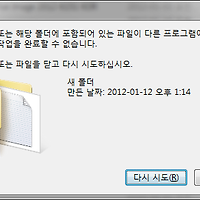| * 출처없이는 무단배포가 불가합니다. 스크랩시, 이 문구를 포함한 본문글 일체의 수정 및 삭제를 금합니다. * 게시글을 퍼가시기 전에 공지사항을 먼저 확인해주세요. [공지사항 보러가기(클릭)] * 출처 : 2012. 02. 07 작성, 'BigShit' 블로그 ( http://bigshit.tistory.com/ ) |
일단 파일을 다운로드 받으시고, 압축해제 하시기 바랍니다.
검색을 통해 오신분이라면, 이게 뭐 하는거냐고 묻는분은 거의 없을것 같지만
그래도 모르는 분들을 위해 간단히 설명을 하겠습니다. 아래 그림을 보실까요?

그림의 표현방법 그대로 총 용량 4GB의 저장용 USB에 700mb의 영역은 CD처럼 인식시키고,
나머지 남는 공간인 3.2GB의 용량은 기존의 저장용 USB로 인식시켜 사용하는방법입니다.
(일반적인 4GB USB를 예로 들었지만, 2G나 8G, 16G USB도 당연히 됩니다.)

CD(또는 DVD) 1장과 저장용USB 하나를 동시에 들고다니는것과 마찬가지인 격이 되는것이죠.
부피가 큰 CD를 들고다니는 것 보다는 훨씬 많이 편리하시겠죠?
헌데, 왜 굳이 USB에 이런짓을 하는지 궁금하실수도 있을것 같군요.
USB에 CD영역을 만드는 이유는 여러가지가 있겠지만, 대표적으로는
| * 윈도우XP 이하 버전 설치 * 노턴고스트(14,15 버전) / 트루이미지(모든 버전)의 리커버리모드 진입 * 각종 부팅이 필요한 프로그램의 부팅CD 활용 |

* 관련게시물 : 노턴고스트, 윈도우7 등 부팅USB 만들기(UltraISO)
하지만, 윈도우XP는 USB 레코딩으로 이런식으로 부팅진입을 할 수 없습니다.
그래서, 귀찮지만 USB에 강제로 CD영역을 만들어 주는건데요.
요새는 CD롬 없는 컴퓨터가 더 많기 때문에 많은 분들이 찾는게 아닐까 생각해봅니다.
왜 CD영역을 만드는 것인지 이제 좀 이해가 되셨나요?
그럼 이제 본격적으로 시작해보도록 하겠습니다.

첨부드린 파일을 다운로드하여 압축해제 하시면 위와 같은 파일들이 나타나실텐데요.
먼저는, CD영역을 생성할 휴대용USB를 컴퓨터에 연결하시고,
첨부된 파일들 중 VPIDChk.exe 파일을 실행해 주시기 바랍니다.

이 값에 따라 사용해야 하는 프로그램이 각기 다른데요. 일단 아래 표를 참조하시기 바랍니다.
| PID 값이 0x0163 또는 0165일 경우 => 첨부된 "1 UCDExec" 폴더의 유틸을 사용합니다. PID 값이 0x1000 또는 BC06, 70D4일 경우 => 첨부된 "2 SMI UFD Utility" 폴더의 유틸을 사용합니다. PID 값이 0x2168일 경우 => 첨부된 "3 PT" 폴더의 유틸을 사용합니다. PID 값이 0x1603일 경우 => 첨부된 "4 SK6281 PDT" 폴더의 유틸을 사용합니다. |
위의 표를 보시고, 자신이 해당되는 프로그램을 사용하시면 되는데요.
저같은경우는 0x1000이라는 숫자가 나타났습니다. 아마 대부분이 0x1000으로 나오실텐데요.

|
※ 하지만 이 툴 보다는 아래에 있는 툴을 사용하시기를 권해드립니다. 일단 적용하지는 마시고 정보만 습득하시면서 스크롤바를 조금만 아래로 내려주세요 |
이 SMI UFD Utility 툴의 사용법은 매우 간단합니다.
좌측메뉴 아래에서 두번째 AutoRun 메뉴를 클릭하시어, 위와 같은 화면을 띄우시고,
파란색 박스 부분에서 CD영역 용량을 어느정도 지정할건지 결정하신다음
갈색박스 부분에서 ISO이미지를 선택하시고
Make를 눌러 마무리하시면 됩니다.
(기존 자료는 미리 백업하시기 바랍니다. USB에 들어있던 내용들은 모두 날아갑니다.)

저의 경우는, 한참 기다려서 마무리 했음에도 불구하고 결국 안되더군요.
PID값이 0x1000인 여러개의 USB를 테스트 해 보았는데, 대부분이 안됐습니다. 왜 그런지는 모르겠구요.
이런식으로 실패하게 되면 USB가 사용불가가 될 수가 있는데, 그럴때는 사용했던 툴로
센스껏 이리저리 만져주시면 제정상으로 돌아옵니다. 아니면 포맷을 하시던가요.
그래서 포기하려던 차, 다른 프로그램을 찾게 되었는데요.

(압축해제 하신 파일중 uDiskToolBar_J0701.exe를 실행하시면 됩니다.)
제가 모든 USB를 테스트 해보진 못했지만, PID값이 0x1000인 USB
그리고, 다른 PID값을 가진 USB 조차도 이 툴 하나로 대부분 해결할 수 있는것을 확인했는데요.
PID값이 0x1000인 경우에는 SMI UFD 유틸보다 이 툴을 가장 먼저 사용해보시는걸 권해드립니다.


아까 위쪽에서 설명드렸던 툴과는 다르게 CD영역에 대한 용량 지정을 자유롭게 할 순 없습니다만,
iso이미지 용량을 그대로 CD영역으로 지정해주기 때문에, 오히려 더 편한것 같습니다.
(반대로, CD영역을 풀어줄때는 ISO File 부분에 아무것도 선택하지 않고 Burn을 눌러주시면 됩니다.)

보시는것처럼 3.48GB는 USB영역이구요. 265mb는 CD영역입니다.
저의 경우는 3.48GB의 저장공간은 UltraISO를 이용해서 윈도우7 부팅CD를 입혀주었고,
(↑ ↑해당 부분은 막상 윈도우7 설치를 하려하니 CD영역 때문인지 되지 않는군요. 내용 취소합니다 ^^;)
남는공간에 인증서, 각종 유틸리티 등을 넣어두었습니다.
그리고 보시다시피 265mb의 CD영역은 윈도우XP 라이트 버전이 들어있는 영역이지요.
즉, 이 4GB USB 하나로 "
모두를 할 수 있게끔 되었습니다. 어떠신가요. 편리하죠? ^^
그럼 이상으로 포스팅을 마치겠습니다. 수고하셨습니다.
'유틸 & 프로그램' 카테고리의 다른 글
| [데이터복구 강좌 ②] GetDataBack 사용법 (하드디스크 복구 / USB 복구) (47) | 2012.02.09 |
|---|---|
| [데이터복구 강좌 ①] R-Studio 사용법 (하드디스크 복구 / USB 복구) (69) | 2012.02.09 |
| 하드디스크 베드섹터 검사 "HD Tune Pro 5.00" 한글 포터블 (0) | 2012.02.07 |
| 파일/폴더 삭제가 안될때, 강제파일삭제 "Unlocker" (2) | 2012.01.12 |
| MP3 파일, 태그 제거하기 "Mp3Tag" (스마트폰 음악파일 제목정렬시 사용) (12) | 2012.01.09 |
 USB CD영역.zip
USB CD영역.zip